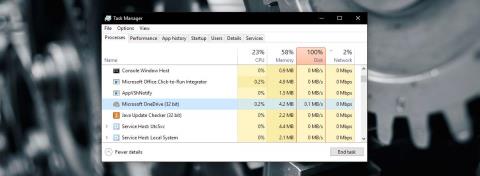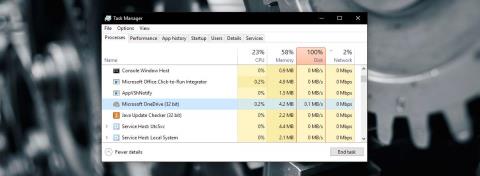
Obținerea accesului root pe telefonul Android vă oferă acces la o mulțime de funcții care nu sunt altfel disponibile pentru utilizator. De asemenea, acordă utilizatorului drepturi de superutilizator, care nu sunt date implicit, deoarece orice modificări efectuate prin contul de superutilizator pot dăuna sistemului de operare dacă nu sunt făcute cu grijă.
Cu toate acestea, dacă doriți să utilizați Droid-ul la maximum și știți ce faceți, vă rugăm să continuați și să îl rootați cu ghidul menționat mai jos. Pentru a vă roota dispozitivul, va trebui să înlocuiți cel de recuperare stoc care permite rootarea dispozitivului.
Cerințe:
Pași pentru Windows:
- Instalați RSD Lite pentru Windows.
- Odată ce instalarea RSD Lite este finalizată, reporniți sistemul.
- Instalați driverele USB Motorola și reporniți sistemul.
- Conectați-vă telefonul la computer și așteptați instalarea oricăror drivere.
- Opriți telefonul în timp ce este conectat.
- Porniți Motorola Droid ținând apăsată tasta Pornire și butonul Sus de pe D-pad.
- Deschideți RSD Lite pe sistemul dvs. ca administrator (dați clic dreapta și Executați ca administrator).
- Faceți clic pe butonul „…” pentru a naviga la locația fișierului de recuperare SPRecovery ClockworkMod și selectați-l.
- Odată selectat, butonul „Start” va fi activat. Apăsați pe Start pentru a afișa imaginea de recuperare pe dispozitiv.
- Odată ce recuperarea a fost flash, veți vedea o notificare de „repornire a dispozitivului” pe RSD Lite. Închideți RSDLite odată ce telefonul a repornit.
- Mergeți la pașii obișnuiți de mai jos.
Pași pentru Linux:
- Conectați Motorola Droid la computer prin USB și opriți-l în timp ce este conectat la computer.
- Porniți Motorola Droid ținând apăsată tasta Pornire și butonul Sus de pe D-pad.
- Pe computerul dvs. Linux, deschideți terminalul și tastați următoarele comenzi:
chmod +x sbf_flash ./sbf_flash MC1_A855_1282081087_Recovery-Only_SPRecovery_0.99.3b.sbf
- Odată terminat, dispozitivul ar trebui să repornească.
- Accesați pașii comuni de mai jos.
Pași comuni:
- Acum reporniți telefonul în recuperare. Pentru a face acest lucru, opriți telefonul, apoi apăsați și mențineți apăsată tasta X de pe tastatură și apăsați tasta de pornire.
- Odată ce telefonul este în curs de recuperare, accesați „instalați zip de pe card sdcard > alegeți zip de pe cardul sd”.
- Găsiți fișierul zip de superutilizator pe care l-ați făcut față mai devreme pe cardul SD și instalați-l.
- Odată ce superutilizatorul s-a instalat, reporniți telefonul.
Felicitări! Acum aveți un Motorola Droid înrădăcinat și puteți utiliza multe aplicații care necesită acces la rădăcină, cum ar fi capturi de ecran, sau diverse aplicații de backup ale sistemului, împreună cu funcții Android îmbunătățite, cum ar fi tethering.
[prin CyanogenMod Wiki ]